苹果13截图怎么设置 怎样在苹果13上设置背部敲击截屏
更新时间:2024-02-05 16:43:19作者:xiaoliu
苹果13的发布引起了广大用户的关注,其中一个备受瞩目的功能就是背部敲击截屏,这一功能的引入为用户带来了便利和高效的操作体验。如何在苹果13上设置背部敲击截屏呢?本文将详细介绍该设置方法,帮助读者更好地掌握这一实用技巧。无论是想要与朋友分享精彩瞬间,还是需要快速捕捉屏幕内容,背部敲击截屏都能够满足用户的需求。让我们一起来看看如何进行设置吧!
步骤如下:
1.打开轻点背面页
进入苹果13触控设置页,打开“轻点背面”设置页。

2.点轻点两下
在轻点背面页面中,点击“轻点两下”选项。
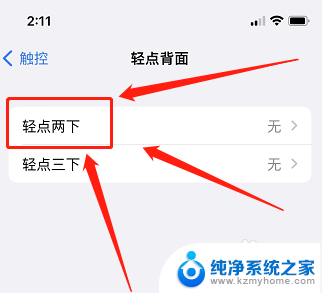
3.选择截屏
在轻点两下设置页,选择“截屏”功能即可。
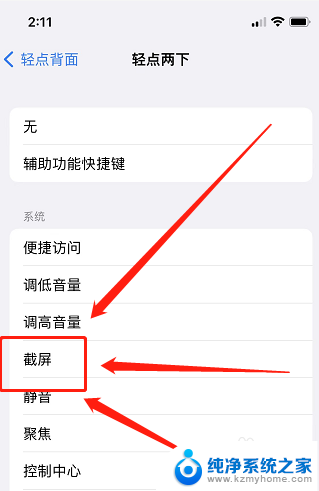
以上就是如何设置苹果13截图的全部内容,如果你遇到了这种情况,可以尝试按照以上方法来解决,希望对大家有所帮助。
苹果13截图怎么设置 怎样在苹果13上设置背部敲击截屏相关教程
- 苹果怎么设置截图敲两下 苹果手机怎么设置敲两下截屏
- 苹果怎么设置点两下截屏 苹果手机怎么设置敲两下截屏
- 苹果13怎么长截屏 截图方法 iPhone13怎么用滚动长截屏功能
- 苹果截图怎么设置快捷键 苹果电脑截图的快捷键是什么
- 苹果13长截屏怎么操作 iPhone13滚动长截屏操作步骤
- 苹果13怎么设置锁屏快捷键 苹果手机如何设置双击锁屏功能
- 苹果13搜狗输入法 苹果13搜狗输入法设置步骤
- 苹果7p截屏快捷键设置方法 苹果7 Plus截图教程及操作步骤
- 苹果13桌面设置在哪里 iPhone设置图标不见了如何找回
- 苹果截长屏怎么截 苹果手机截长图教程
- thinkpad没有蓝牙 ThinkPad笔记本如何打开蓝牙
- 华为锁屏时间设置 华为手机怎么调整锁屏时间
- 华为的蓝牙耳机怎么连接 华为蓝牙耳机连接新设备方法
- 联想电脑开机只显示lenovo 联想电脑开机显示lenovo怎么解决
- 微信怎么找回原密码 微信密码忘记怎么找回
- 无线耳机怎么调左右声道 如何设置蓝牙耳机左右声道
电脑教程推荐
- 1 联想电脑开机只显示lenovo 联想电脑开机显示lenovo怎么解决
- 2 如何使用光驱启动 如何设置光驱启动顺序
- 3 怎么提高笔记本电脑屏幕亮度 笔记本屏幕亮度调节方法
- 4 tcl电视投屏不了 TCL电视投屏无法显示画面怎么解决
- 5 windows2008关机选项 Windows server 2008 R2如何调整开始菜单关机按钮位置
- 6 电脑上的微信能分身吗 电脑上同时登录多个微信账号
- 7 怎么看电脑网卡支不支持千兆 怎样检测电脑网卡是否支持千兆速率
- 8 荣耀电脑开机键在哪 荣耀笔记本MagicBook Pro如何正确使用
- 9 一个耳机连不上蓝牙 蓝牙耳机配对失败
- 10 任务栏被隐藏时,可以按 键打开开始菜单 如何隐藏任务栏并用快捷键调出